Little Nightmares er et puslespil-platform/horror eventyrspil udviklet af Tarsier Studios og udgivet af Bandai Namco Entertainment. Spillet følger Six, en sulten lille pige, der skal undslippe Maw, et fartøj fyldt med fjender. I denne guide viser vi dig, hvordan du spiller det på Linux.

Indholdsfortegnelse
Små mareridt på Linux
Little Nightmares fungerer på Linux, men kun gennem Proton og Steam Play, som er en del af Steam til Linux-klienten. Som et resultat skal vi gennemgå, hvordan man installerer Steam på Linux, før vi går over, hvordan man spiller spillet.
Installer Steam
For at starte installationen skal du åbne et terminalvindue. Du kan åbne et terminalvindue ved at trykke på Ctrl + Alt + T på tastaturet. Eller slå “Terminal” op i appmenuen og start den på den måde.
Når terminalvinduet er åbent og klar til brug, skal du følge installationsinstruktionerne nedenfor, der svarer til dit operativsystem.
Ubuntu
På Ubuntu Linux vil du være i stand til at installere Steam-appen med følgende Apt-kommando.
sudo apt install steam
Debian
På Debian Linux er den bedste måde at installere Steam på at downloade DEB-pakken direkte i stedet for at håndtere det “ikke-frie” softwarelager. For at starte overførslen skal du bruge følgende wget download-kommando nedenfor for at få fat i DEB-pakken.
wget https://steamcdn-a.akamaihd.net/client/installer/steam.deb
Når overførslen er færdig, vil DEB-pakken være i din hjemmemappe på Debian. Herfra kan du starte installationen af Steam på din Debian-pc ved hjælp af dpkg-kommandoen nedenfor.
sudo dpkg -i steam.deb
Arch Linux
På Arch Linux vil du være i stand til at installere Steam, forudsat at “multilib”-softwarelageret er aktiveret og klar til brug. For at aktivere dette softwarelager på dit Arch Linux-system skal du åbne filen Pacman.conf, finde “multilib” og slette alle forekomster af # fra “multilib”-området.
Gem redigeringerne og synkroniser Pacman igen ved at bruge kommandoen nedenfor.
sudo pacman -Syy
Efter gensynkronisering af Pacman kan du installere Steam-applikationen på din Arch Linux-computer.
sudo pacman -S steam
Fedora/OpenSUSE
På både Fedora Linux og OpenSUSE Linux, installering af Steam ud af æsken med inkluderede softwarelagre. Vi foreslår dog, at du følger Flatpak-instruktionerne for disse operativsystemer, da Flatpak-versionen har en tendens til at fungere bedre.
Flatpak
Hvis du gerne vil installere Steam som en Flatpak-pakke, skal du først aktivere Flatpak-runtiden. Køretiden er nem at installere. Men hvis du har problemer, så følg venligst vores vejledning om emnet.
Når Flatpak runtime er oppe og køre på din Linux-pc, vil du være i stand til at installere Steam ved hjælp af de to kommandoer nedenfor.
flatpak remote-add --if-not-exists flathub https://flathub.org/repo/flathub.flatpakrep
flatpak install flathub com.valvesoftware.Steam
Spil Little Nightmares på Linux
Med Steam installeret på din Linux-pc kan du begynde at installere Little Nightmares på Linux. For at starte skal du åbne Steam og logge på med dine brugeroplysninger. Følg derefter trin-for-trin instruktionerne nedenfor.
Trin 1: Åbn Steam-menuen, og klik på “Indstillinger” inde for at få adgang til Steam-indstillingsområdet. Når Steam-indstillingsmenuen er åben, skal du finde området “Steam Play” og markere både boksen “Aktiver Steam Play for understøttede titler” og boksen “Aktiver Steam Play for alle andre titler”.
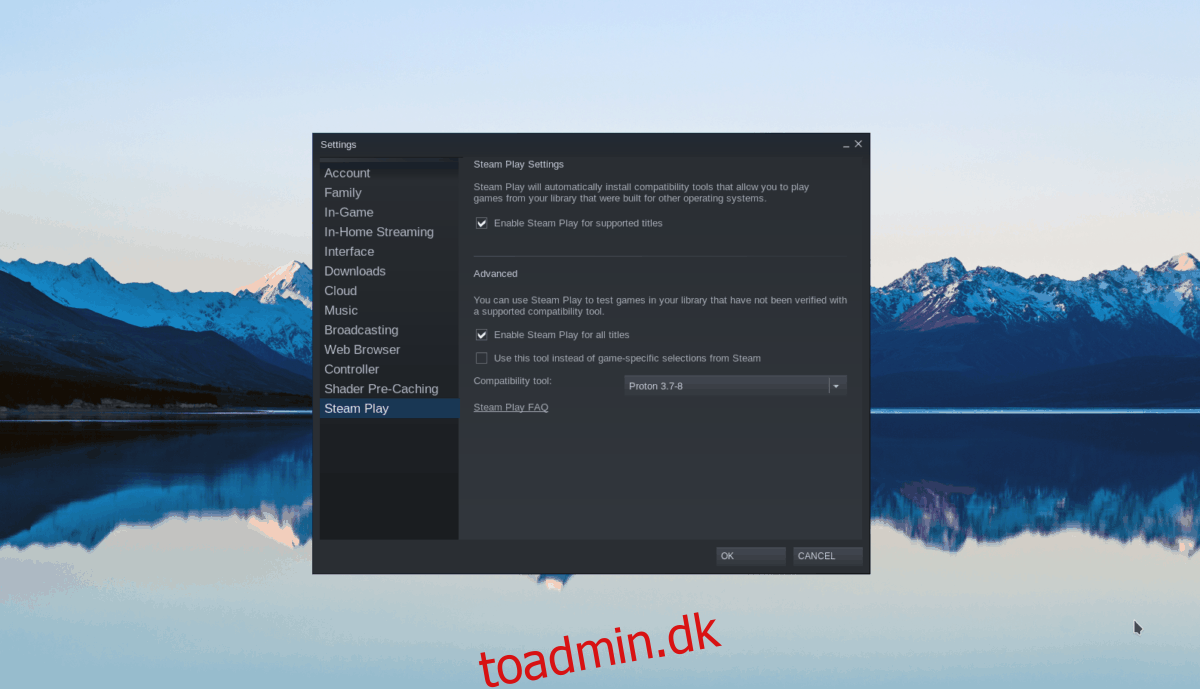
Klik på knappen “OK” for at anvende ændringerne på Steam.
Trin 2: Find knappen “Store” øverst på skærmen, og klik på den for at få adgang til Steam-butikssiden. Derfra skal du finde søgefeltet og klikke på det med musen. Indtast derefter “Little Nightmares” i tekstboksen og tryk på Enter.
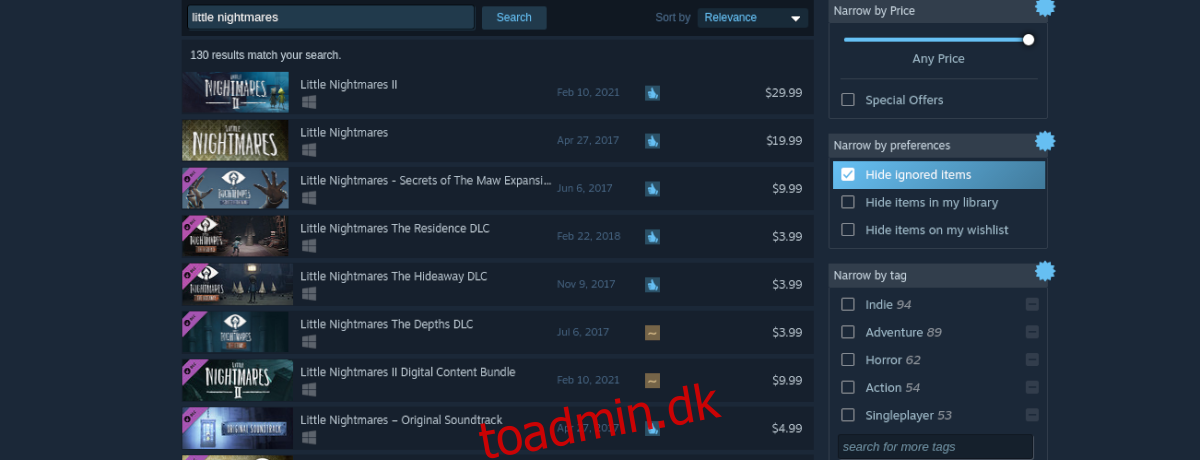
Kig gennem spillets søgeresultater, og klik på “Little Nightmares” for at få adgang til spillets butiksside.
Trin 3: På Little Nightmares-butikssiden skal du finde den grønne “tilføj til indkøbskurv”-knap og klikke på den med musen. Du tilføjer spillet til din Steam-vogn for at købe det og tilføjer det til din konto ved at vælge denne knap.
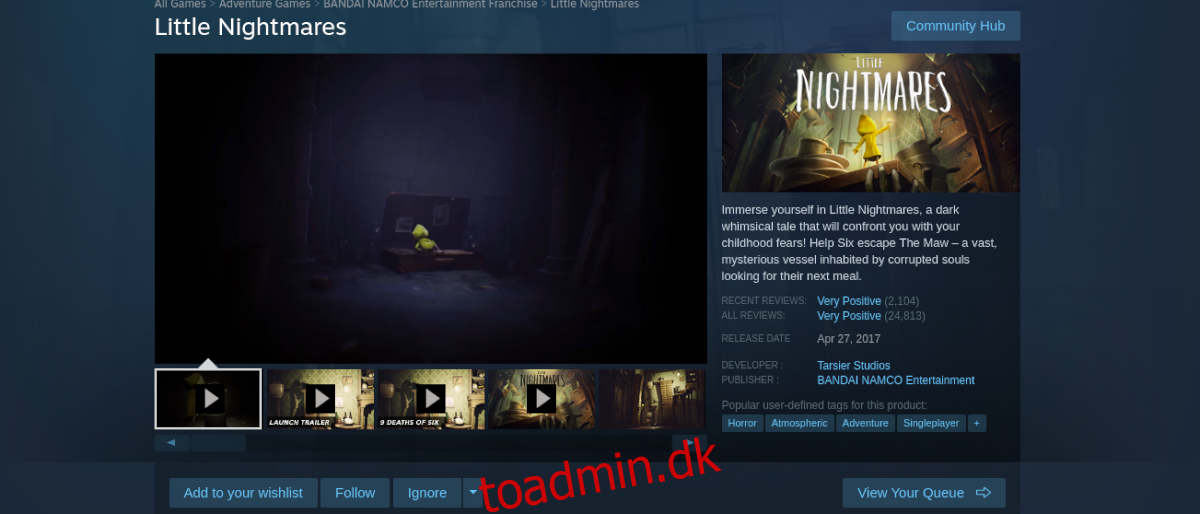
Trin 4: Når du har købt spillet og tilføjet det til dit Steam-bibliotek, skal du klikke på knappen “Bibliotek” for at få adgang til din Steam-spilsamling. Derfra skal du klikke på søgefeltet i dit bibliotek og indtaste “Little Nightmares” for at få adgang til spillet i dit Steam-bibliotek.
Trin 5: Når du har fundet Little Nightmares i dit Steam-bibliotek, skal du finde den blå “INSTALL”-knap og klikke på den for at downloade og installere den på din pc. Huske; installationen april tage lidt at fuldføre.

Når installationen er færdig, bliver den blå “INSTALL”-knap til en grøn “PLAY”-knap. Klik på “PLAY” knappen for at starte spillet. God fornøjelse og glædelig spil!

